S7-1200 通過(guò)網(wǎng)絡(luò)視圖建立開放式用戶通信連接
S7-1200 V4.5 版本開始支持網(wǎng)絡(luò)視圖組態(tài)開放式用戶通信連接,不需要在程序中調(diào)用 TCON 等建立連接指令,只需要調(diào)用發(fā)送接收指令即可實(shí)現(xiàn)數(shù)據(jù)的收發(fā)。下面以 TCP 通信為例,通過(guò)電腦上的網(wǎng)絡(luò)調(diào)試助手與 S7-1200 建立 TCP 連接。
本示例中使用的軟件和硬件環(huán)境:
① TIA Portal V17
② TCP/UDP 網(wǎng)絡(luò)調(diào)試工具
③ CPU 1214C DC/DC/DC(6ES7 214-1AG40-0XB0),V4.5
④ 電腦
⑤ 以太網(wǎng)線
需要完成的通信任務(wù):
①S7-1200作為客戶端和調(diào)試助手進(jìn)行數(shù)據(jù)通信
②S7-1200作為服務(wù)器和調(diào)試助手進(jìn)行數(shù)據(jù)通信
S7-1200 作為客戶端
創(chuàng)建 TCP 服務(wù)器
1、打開網(wǎng)絡(luò)調(diào)試助手,選中協(xié)議類型為 TCP Server。
2、選擇本地主機(jī) IP 地址。即電腦網(wǎng)卡 IP 地址。
3、設(shè)置本地主機(jī)端口為 2000。
4、點(diǎn)擊“打開”按鈕。如圖 1 所示:
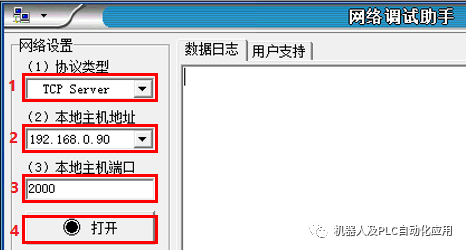
圖1. 網(wǎng)絡(luò)調(diào)試助手創(chuàng)建服務(wù)器
創(chuàng)建 TCP 客戶端
1、打開 TIA Portal,創(chuàng)建一個(gè)新項(xiàng)目,添加 CPU1214C DC/DC/DC V4.5,添加子網(wǎng)并設(shè)置 CPU 的 IP 地址。如圖 2 所示:
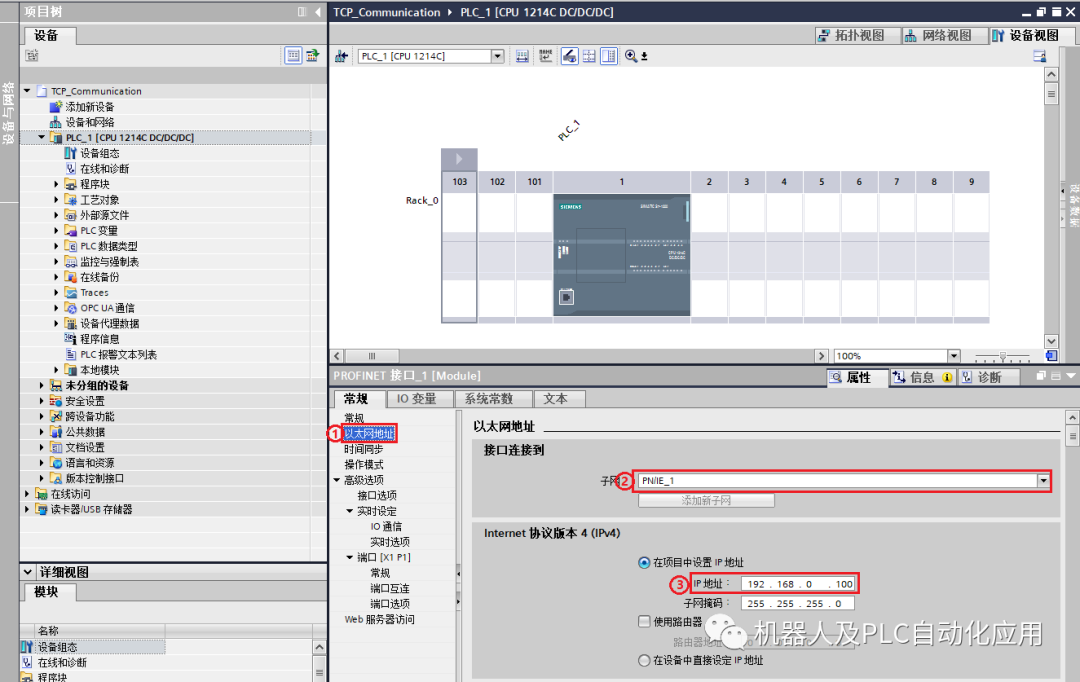
圖 2.添加子網(wǎng)并設(shè)置 IP 地址
① 點(diǎn)擊以太網(wǎng)地址屬性
② 添加新子網(wǎng)
③ 設(shè)置 IP 地址
2、對(duì)通信進(jìn)行組態(tài)。如圖 3 - 圖 5 所示:
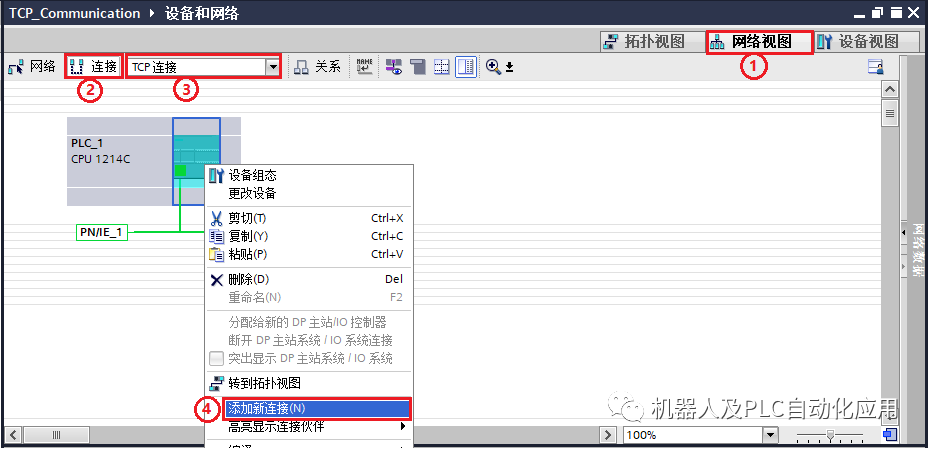
圖 3.添加新連接
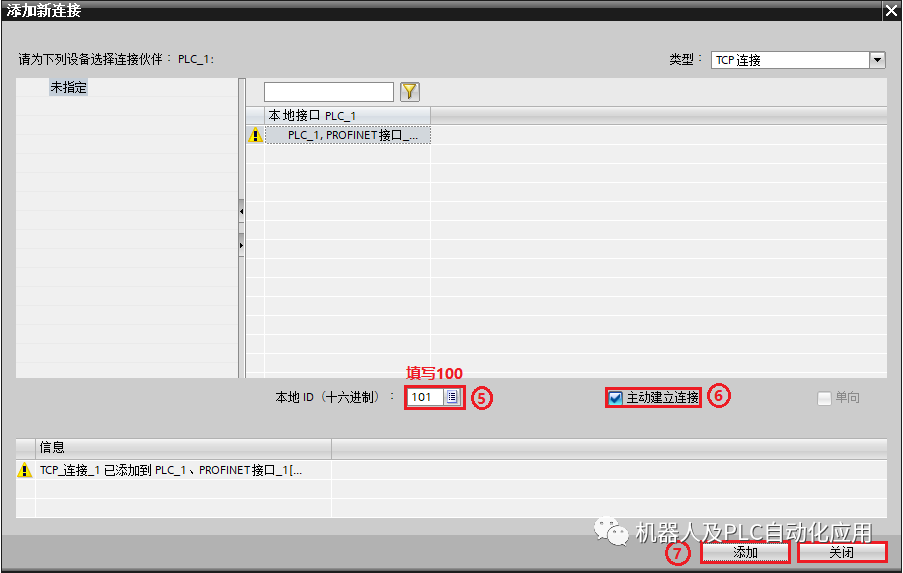
圖 4.設(shè)置參數(shù)
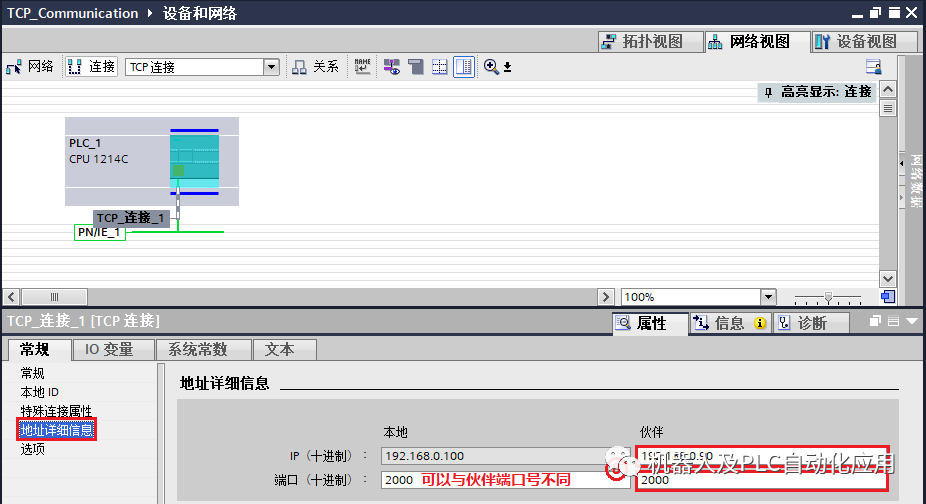
圖 5.設(shè)置伙伴
① 打開網(wǎng)絡(luò)視圖
② 點(diǎn)擊連接
③ 在下拉菜單中選擇 TCP 連接
④ 右鍵點(diǎn)擊 PLC 選擇添加新連接
⑤ 在彈出的新窗口中填寫本地 ID 號(hào) 100
⑥ 因?yàn)?S7-1200 作客戶端,所以需要勾選主動(dòng)建立連接
⑦ 點(diǎn)擊添加按鈕,信息窗口中會(huì)提示“TCP_連接_1”已經(jīng)添加到 PLC_1,然后點(diǎn)擊關(guān)閉按鈕關(guān)閉此窗口
⑧ 在“TCP_連接_1”的地址詳細(xì)信息屬性中根據(jù)圖 1 中的 IP 與端口號(hào)填寫伙伴 IP 地址及端口號(hào),本地端口號(hào)可以不填或者指定,本例中指定了本地端口號(hào) 2000
3、編寫發(fā)送和接收指令并下載組態(tài)和程序。如圖 6 所示:
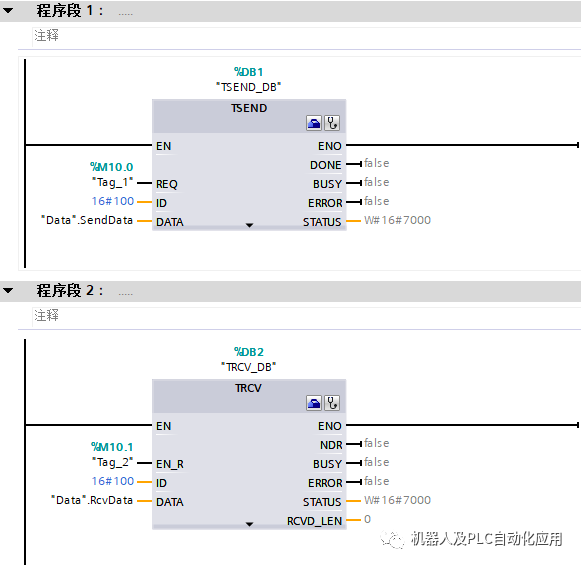
圖 6.數(shù)據(jù)收發(fā)指令
4、確認(rèn)連接。在網(wǎng)絡(luò)視圖中的連接中查看,連接名稱前的圖標(biāo)為綠色,代表連接成功。如圖 7 所示:
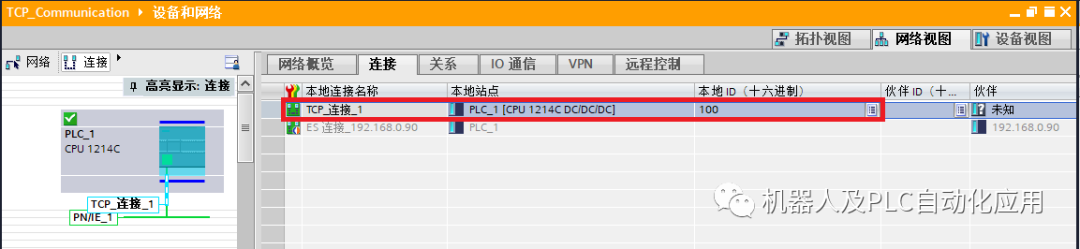
圖 7.TCP 連接建立
5、數(shù)據(jù)交互。通過(guò)在線監(jiān)視 DB 塊,可以看到與網(wǎng)絡(luò)調(diào)試助手發(fā)送接收數(shù)據(jù)一致。如圖 8 所示:
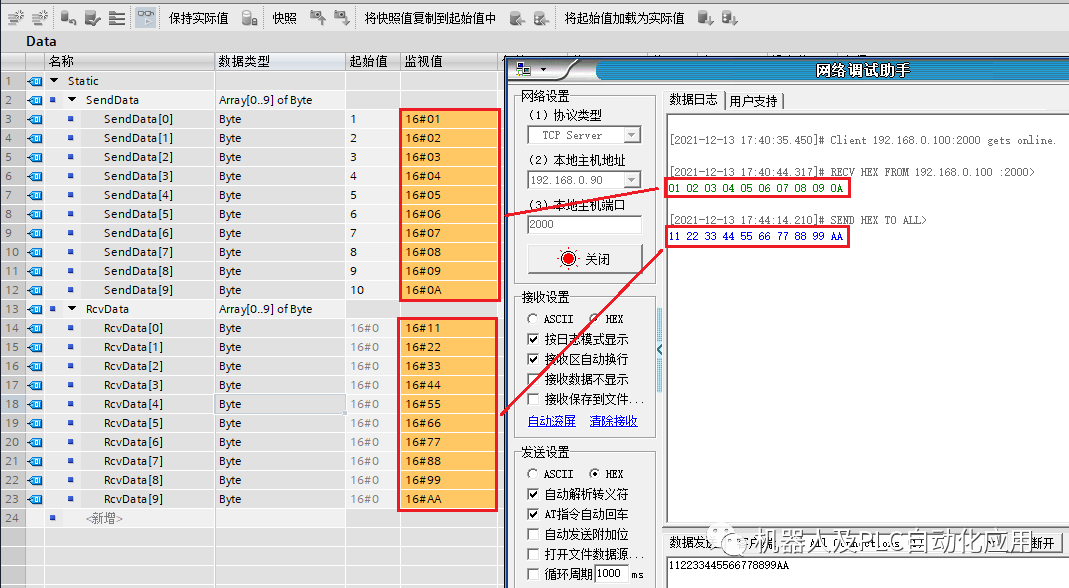
圖 8.數(shù)據(jù)交互
S7-1200 作為服務(wù)器
創(chuàng)建 TCP 服務(wù)器
1、打開 TIA Portal ,創(chuàng)建一個(gè)新項(xiàng)目,添加 CPU1214C DC/DC/DC V4.5 并設(shè)置 CPU 的 IP 地址。如圖 9 所示:
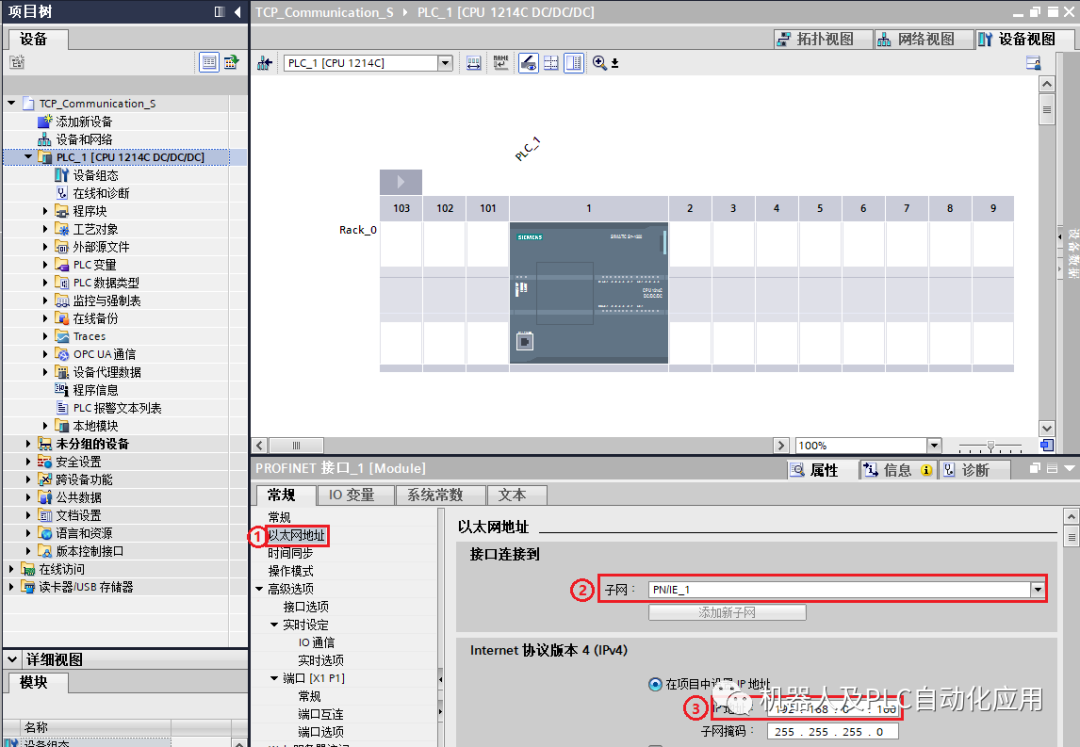
圖 9.設(shè)置IP地址
① 點(diǎn)擊以太網(wǎng)地址屬性
② 添加新子網(wǎng)
③ 設(shè)置 IP 地址
2、對(duì)通信進(jìn)行組態(tài)。如圖 10 - 圖 12 所示:
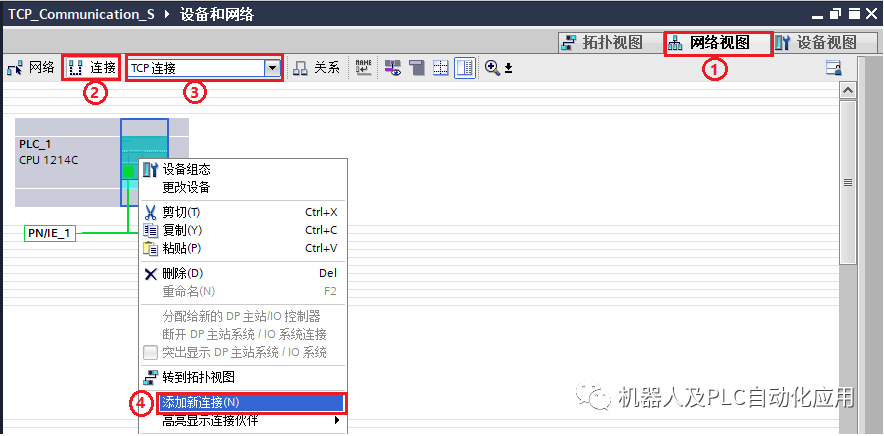
圖 10.添加新連接
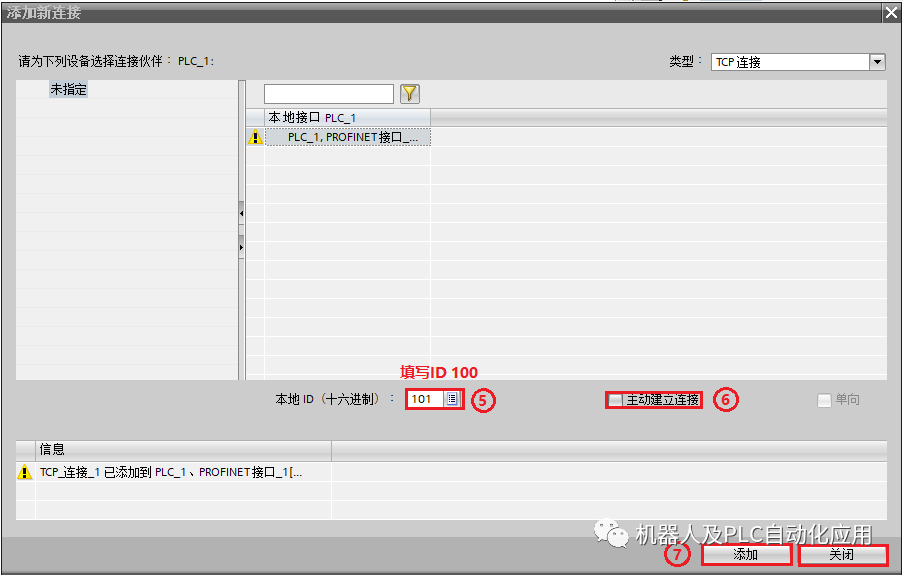
圖 11.設(shè)置參數(shù)
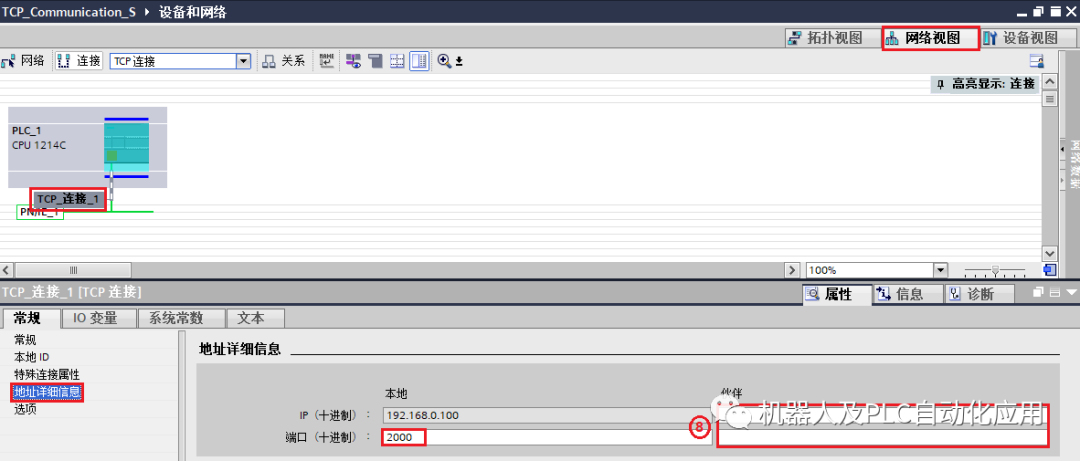
圖 12.設(shè)置本地端口號(hào)
① 打開網(wǎng)絡(luò)視圖
② 點(diǎn)擊連接
③ 在下拉菜單中選擇 TCP 連接
④ 右鍵點(diǎn)擊 PLC 選擇添加新連接
⑤ 在彈出的新窗口中填寫本地 ID 號(hào) 100
⑥ 因?yàn)樽鳛榉?wù)器,所以不需要激活主動(dòng)建立連接
⑦ 點(diǎn)擊添加按鈕,信息窗口中會(huì)提示“TCP_連接_1”已經(jīng)添加到PLC_1,然后可以點(diǎn)擊關(guān)閉按鈕關(guān)閉此窗口
⑧ 在“TCP_連接_1”的地址詳細(xì)信息屬性中設(shè)置本地端口號(hào),伙伴 IP 與端口號(hào)不填
3、編寫發(fā)送和接收指令并下載組態(tài)和程序。如圖 13 所示:
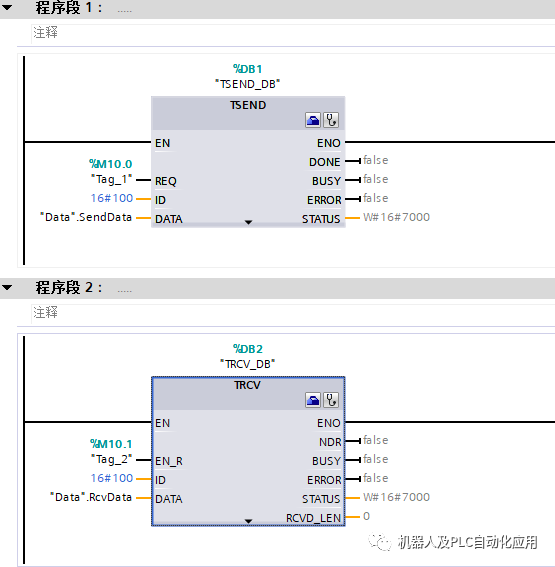
圖 13.數(shù)據(jù)收發(fā)指令
創(chuàng)建 TCP 客戶端
1、打開網(wǎng)絡(luò)調(diào)試助手,選中協(xié)議類型為 TCP Client。
2、根據(jù)圖 12 本地 IP 填寫遠(yuǎn)程主機(jī)地址,。
3、根據(jù)圖 12 本地端口號(hào)填寫遠(yuǎn)程主機(jī)端口。
4、點(diǎn)擊連接。如圖 14 所示:
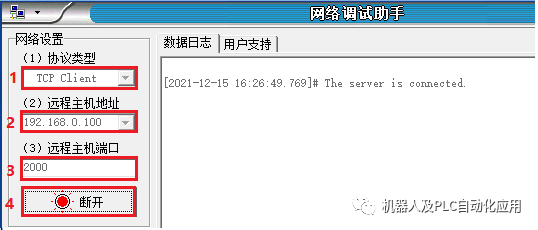
圖 14. 網(wǎng)絡(luò)調(diào)試助手創(chuàng)建客戶端
5、確認(rèn)連接。在網(wǎng)絡(luò)視圖中的連接中查看,連接名稱前的圖標(biāo)為綠色,代表連接成功。如圖 15 所示:

圖 15.TCP 建立連接
6、數(shù)據(jù)交互。通過(guò)在線監(jiān)視DB塊,可以看到與網(wǎng)絡(luò)調(diào)試助手發(fā)送接收數(shù)據(jù)一致。如圖 16 所示:
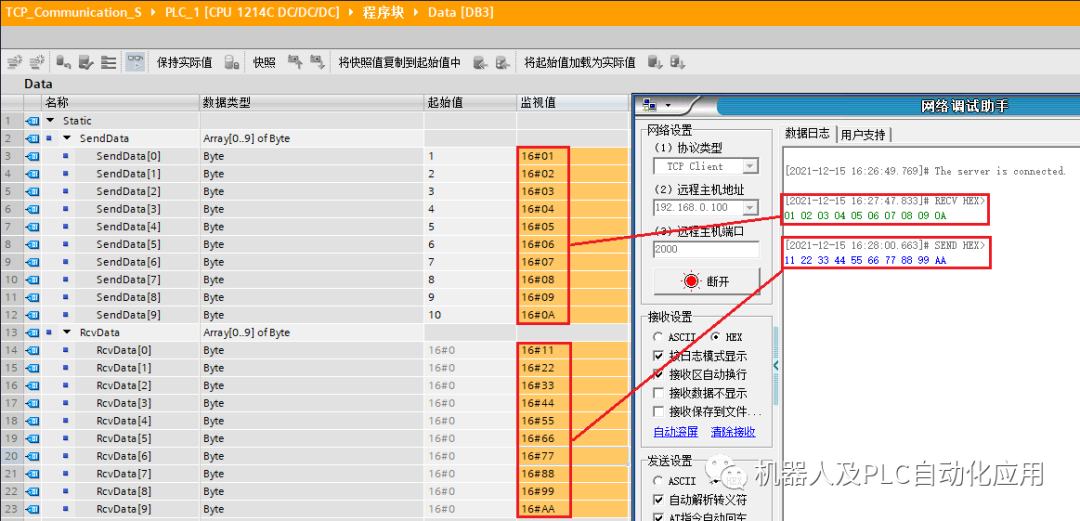
圖 16.數(shù)據(jù)交互
審核編輯:湯梓紅
-
cpu
+關(guān)注
關(guān)注
68文章
11028瀏覽量
215812 -
通信
+關(guān)注
關(guān)注
18文章
6166瀏覽量
137323 -
服務(wù)器
+關(guān)注
關(guān)注
12文章
9663瀏覽量
87190 -
TCP
+關(guān)注
關(guān)注
8文章
1397瀏覽量
80292 -
S7-1200
+關(guān)注
關(guān)注
11文章
333瀏覽量
18418
原文標(biāo)題:S7-1200 通過(guò)網(wǎng)絡(luò)視圖建立開放式用戶通信連接
文章出處:【微信號(hào):gh_a8b121171b08,微信公眾號(hào):機(jī)器人及PLC自動(dòng)化應(yīng)用】歡迎添加關(guān)注!文章轉(zhuǎn)載請(qǐng)注明出處。
發(fā)布評(píng)論請(qǐng)先 登錄
S7-1200與S7-1200/S7-1500不同項(xiàng)目下UDP通信
西門子S7-1200以太網(wǎng)接口通信功能分享
基于S7-1200的設(shè)備與網(wǎng)絡(luò)組態(tài)

如何使用博途平臺(tái)上完成西門子的S7-1500與S7-1200以太網(wǎng)通信?
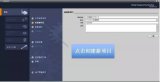
S7-1200和S7-1200進(jìn)行S7通信的詳細(xì)資料說(shuō)明

S7-1200與S7-300 PN口之間的以太網(wǎng)通信方法
S7-1200與S7-300 PN/S7-400 PN UDP STEP7通信
TCP通信通過(guò)網(wǎng)絡(luò)調(diào)試助手與S7-1200建立TCP連接
西門子S7-1200的TCP通信配置過(guò)程及數(shù)據(jù)交換方式
S7-1200通過(guò)PROFINET組態(tài)HMI連接
S7-1200開放式以太網(wǎng)通信實(shí)現(xiàn)數(shù)據(jù)交換
虹科Panorama SCADA與PLC建立通信連接—以西門子S7-1200為例






 S7-1200通過(guò)網(wǎng)絡(luò)視圖建立開放式用戶通信連接
S7-1200通過(guò)網(wǎng)絡(luò)視圖建立開放式用戶通信連接










評(píng)論